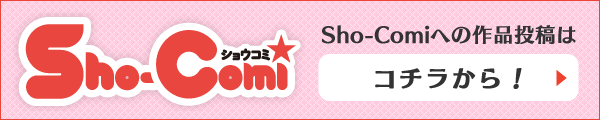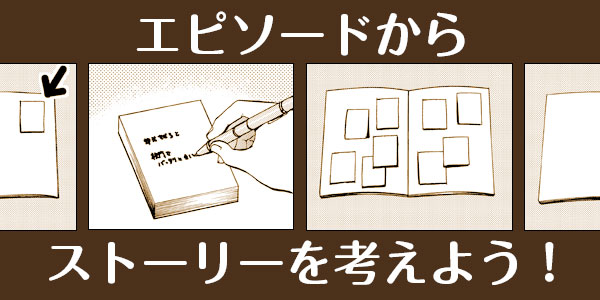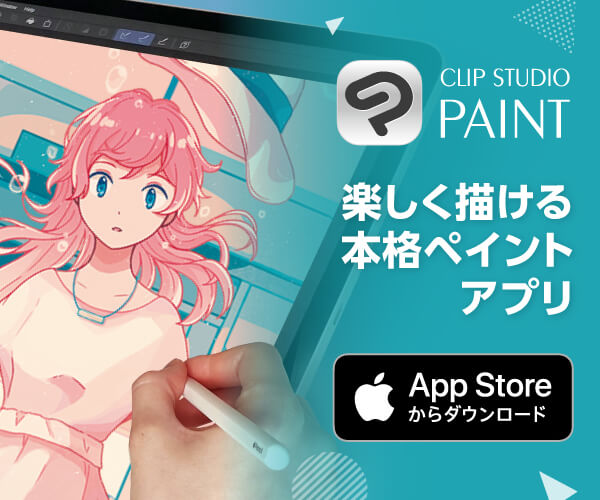夢みる♥ペンタブレット!!トレースから仕上げまで【実践編】

小学館の少女漫画誌「Sho-Comi」で連載していた『夢見る♥ペンタブレット!!』(真己京子先生)の登場キャラが、誌面には収まりきらなかった、さらに詳しいペンタブレットの使い方を解説するよ!! デジタル初心者や、これからデジタルでマンガを描きたいと思っている人は必見です。
はじめましてー! ペンタブレットの妖精、ペン太って言いますねん!
一緒にペンタブの世界を勉強していこうや。よろしくなー。

最初は、初心者でも簡単に挑戦できる「トレース」に挑戦や!
1.トレース編
まずは、手元にあるペンタブレットをパソコンに繋いでみるでー!!
ワコムのIntuos Comicには、最初からイラストソフト「クリップスタジオペイントプロ」がついてくるから、パソコンとIntuos Comicだけで絵が描き始められるんやで!
準備ができたら、さっそくトレース開始やで。
まずは、『ファイル』メニューから、「新規」ファイルを開いたら、同じく『ファイル』メニューの「読み込み」→「画像」で画像を表示させる。
これで元にしたい画像が画面に表示されるで! 超簡単やな!!
せやけど、とりこんだ画像の上にそのまま描いても、あとから消せんくなってまう。
そんなときに役立つのが、新しく別の層を作ってイラストを描ける「レイヤー」機能や。
別々のレイヤーに描いた絵は、それぞれ別に消せるから、トレースした後で、取り込んだ画像だけ消すこともできるっちゅう寸法や。
「レイヤーメニュー」から「新規ラスターレイヤー」を選べば、新しいレイヤーができるで!
ここまで来たら、あとはなぞって描くだけや!
もとの画像の濃さを調節すると、よりなぞりやすくなるでー!!

少女マンガのイラストは、線の繊細さが重要やから、トレースでプロの細かい絵をまねて練習すると、上達が早くなるで!
プロの漫画家目指して、まずは練習あるのみや!
2.キャラの描き方 - キラキラの目を描こう –
少女漫画の魅力を左右するのが、大きくてキラキラした目!
よく見ると、この目はとっても細かい線を何本も重ねてできてるんや。
こういう細い線まで、細かく丁寧に描くことで、やっと印象的なイラストができあがるんやで!
とはいえ、顔のアップなどの大きいコマならまだしも、小さいサイズのキャラの目を描き込むのは簡単なことやない。
そんなとき、デジタルだからこそ使えるウラワザがある。
それが・・・、「拡大機能」や!
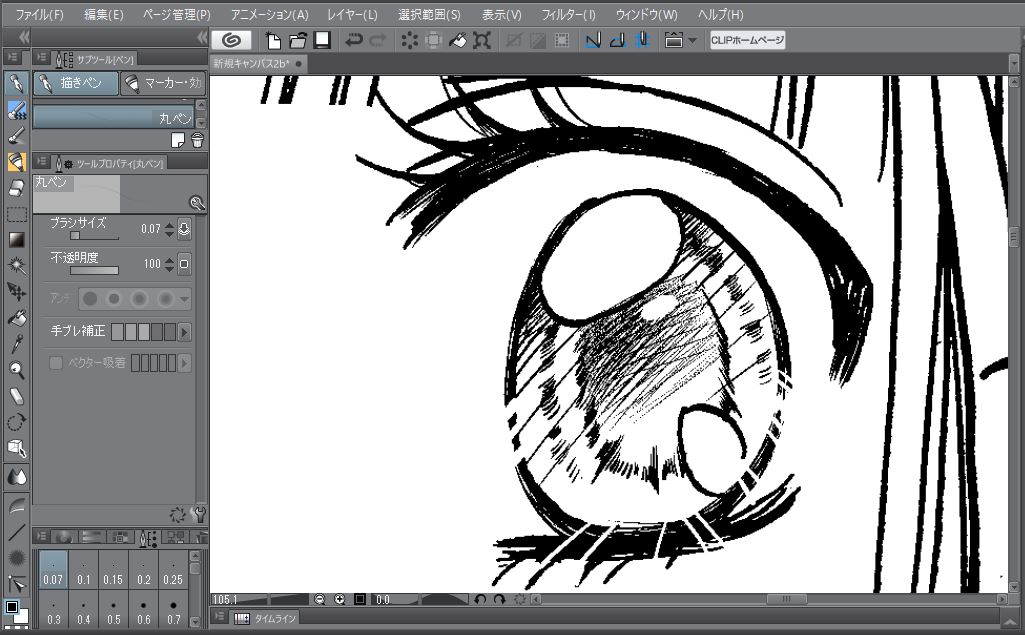
いくら細かい部分でも、こうやって拡大することで、思う存分描き込めるで!!
Intuos Comicについてくるソフト「クリップスタジオペイントプロ」では、拡大機能はもちろん、いろんなタイプのペンが初めから使える。
目の細かい線や、髪の質感を出すときは、せんさいな線が描ける「丸ペン」を使うことが多い。
反対に、顔のりんかくとか体のラインみたいに印象を強くしたいトコは、「Gペン」を使って描くのがオススメやで!

メリハリのある線を意識すると、それだけで絵が引き締まって、上手に見えるようになるで!
作家さんやキャラクターによっても目の形はさまざまや。
ためしにSho-Comiの他の作品の目を見てみよか!

©佐野愛莉/小学館

©水瀬藍/小学館
上が佐野愛莉先生の「オレ嫁。」、
下が水瀬藍先生の「恋降るカラフル〜ぜんぶキミとはじめて〜」のページや。
目の形や光り方が、それぞれ違うやろ?
これを読んでるキミも、いろんな絵を研究して、自分らしい目の描き方を探してみてや!

3.キャラの描き方 - バランスよく顔を描こう –
漫画家をめざす投稿者の悩みに多いのが、
1.同じ向きの顔しか描けない
2.顔のパーツのバランスを一定にできない
のふたつ。
みんながつまづくとこやけど、表情が上手く描けないと、キャラの感情が読者に伝わらんくなってまう。
今回は、デジタルならではのワザ、「反転」と「選択範囲の移動」を使って、このふたつの悩みを解決する方法を教えたるで!
1.同じ向きの顔しか描けない
それぞれの利き手によって、描きやすい向きと描きづらい向きがあるのはあたりまえや。
せやけど、得意な向きばっかり描いとると、画面が単調でつまらない漫画になってまう。
いっちゃん大事なんは、描きなれない向きにも逃げずに挑戦すること!
その練習に役立つんが「反転」機能や!
自分が描いたイラストを反転させて、〔トレース〕の要領でなぞることで、自分の手に〔逆向きの描き方〕を覚えさせるんが、上達への近道やで。
2.顔のパーツのバランスを一定にできない
この「反転」機能は、目や口のバランスを見るときにもとっても役にたつで!
何度も絵を描くうちに、「自分のイラスト」を見慣れてしまって、バランスがずれていることに気付かなくなってくる。
そんなとき、そのイラストを反転させると、客観的な目で見ることができて、違和感に気付きやすくなるんや!
「鏡に映る自分(=見慣れとる自分)」と「写真に写る自分(=客観的な自分)」って違って見えたりするやろ?あれと似とるかもしれんな。
バランスに気付けたら、あとは「選択範囲の移動」や。

ずれてる所を「投げなわツール」などで囲って選択して、位置を微調整したり、大きさを変えたり。
何度でもやりなおせるデジタルならではの対処法やで!
同じ方法で、体の左右のバランスもチェック&修正すれば、完璧なデッサンはもうすぐそこや!
「反転」「選択範囲の移動」を駆使しながら、斜め上から、斜め下からなどなど別の角度にもチャレンジして、描ける顔のパターンをどんどん増やしてこうな。
4.ベタの塗り方 - 素早くきれいに塗るために –
まんがを描くとき、紙とペンタブレットで大きく違うのが、ベタ(=黒い部分)やトーンなんかの、仕上げの時にかかる手間なんや。
紙だと地道な作業が必要なところを、デジタルやったらまとめてパッと塗れてしまうんやで!

広い範囲のベタは、範囲全体を1色で塗りつぶす「バケツツール」を使うとええ。
ただし! 真っ黒に塗るだけがベタやない!
わざと白い部分を作ったり、トーンを使ったりすることで、いろんな素材の雰囲気や光の加減を表現できるんや。
なかでも難しいんが、髪の毛の質感を出すための〈ツヤベタ〉や。
いきいきした髪は、キャラの魅力を大きく左右する重要なポイントやから、「ペンツール」を使って、一本一本ていねいに塗るんやで。

光が指してくる向きを考えながら、白でハイライトをいれるんや。
参考に、Sho-Comi連載陣のイラストを見てみよか!
まずはこちら、
華夜先生「鬼宮先生のキスには逆らえない」の鬼宮先生!

© 華夜/小学館
白と黒をくっきり使い分けて、髪の流れを表現してるんやな。
おつぎはこの作品!
京町妃紗先生「影姫の婚礼」のイヅナ!

© 京町妃紗/小学館
ほっそい線で細かく描き込んでるから、髪がツヤツヤに輝いてるように見えるで。
最後は
池山田剛先生の「佐藤、私を好きってバレちゃうよ!?」の佐藤蝶葉
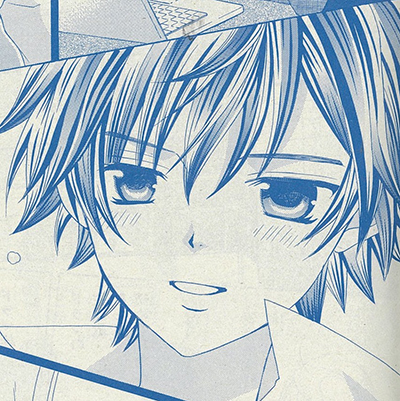
© 池山田剛/小学館
トーンとの組み合わせで三段階の色の違いを表現してるやろ?
ここまでわかったら、あとは練習あるのみや。
いろんな作家さんの描き方から勉強しつつ、自分なりのカッコいいツヤベタを追い求めてみてな!
5.仕上げ編
テーマはいよいよ〈仕上げ〉=〈トーン〉やで!
〈トーン〉は、ここまで描きすすめてきたイラストに、上から効果を貼って飾り付ける作業なんや。
投稿作品に多いのやけど、この仕上げがあまいと、全体がうすくて雑に見えてしまうんやで。

アナログ原稿では、こういう紙のトーンをひとつひとつ丁寧に切りとって貼っていくんや。
しかも、グラデーションを作りたいときにはカッターでトーンを削って作らんといけんから、とっても時間がかかる。
せやけど、ペンタブレットなら、場所を指定するだけで一瞬でトーンが貼れるから、作業が革命的に楽になるんや!
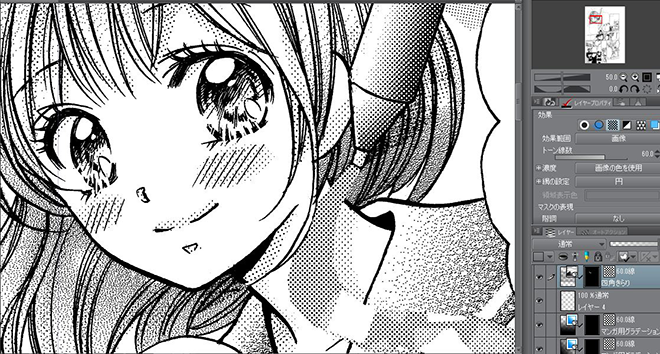
グラデーションにも加工できるうえに、この画像みたいに〈色を塗る感覚で〉トーンを貼ることまでできちゃうんやで。
こんな風に、アナログではできない仕上げのワザがあるのも、ペンタブレットの大きな魅力やな。
しっかりトーンも貼り終えたら、ついに原稿が完成!
デジタル原稿なら、ボタンひとつでどこの雑誌にでも投稿できてまう。
気楽な気持ちで、まんがのプロに見てもらおうや!
もちろん、印刷した原稿を持参して持込することもできるで。
ペンタブレットとPCがあれば、それだけでまんがが描ける!
ひとつひとつの作業もアナログより簡単やし、間違えても直せるし・・・、いいことずくめなペンタブレットで、今日からプロのまんが家を目指してみようや!
アナタが描いたまんがを読める日を、とっても楽しみにしてるで!!

絵・イラスト:真己京子

Intuos Comicは筆圧対応のペンとマルチタッチ機能を兼ねそなえたペンタブレットIntuos pen & touchに、コミックイラスト向けソフト「CLIP STUDIO PAINT PRO」を付属。
コミック制作を快適にはじめるための特別パッケージです。徹底的にイラスト、コミックを描きたい方におすすめです。